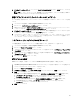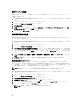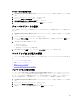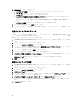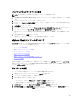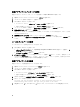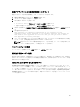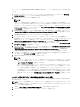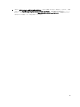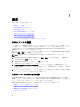Users Guide
バックアップからのデータベースの復元
メモ: 復元の操作では、作業完了後、仮想アプライアンスを再起動させます。
1. OpenManage Integration for VMware vCenter の サマリ タブで、このリンクを使って管理コンソールを開き
ます。
2. ログイン ダイアログボックスにパスワードを入力します。
3. 左ペインで、バックアップおよび復元をクリックすると、現在のバックアップおよび復元設定が表示さ
れます。
4. 今すぐ復元をクリックします。
5. 今すぐ復元ダイアログボックスで、ファイルロケーション(CIFS / NFS フォーマット)を入力します。
6. バックアップファイルの ユーザー名、パスワードおよび暗号化パスワードを入力します。
暗号化パスワードには、英数字および次の特殊文字を使用できます:!@#$%*。長さの制限はありませ
ん。
7. 変更を保存するには、適用をクリックします。
適用をクリックすると、アプライアンスは再起動または再スタートします。
vSphere Client コンソールについて
コンソール は仮想マシン上の vSphere Web Client 内にあります。この コンソール は管理コンソールと連動し
ています。コンソールには、次の機能があります。
• ネットワークの設定構成
• 仮想アプライアンスパスワードの変更
• ローカルタイムゾーンの設定
• 仮想アプライアンスの再起動
• 仮想アプライアンスの工場出荷時設定へのリセット
• コンソールの更新
矢印キーを使用して上下に移動します。希望のオプションを選択したら <ENTER> を押します。コンソール
画面にアクセスすると、カーソルは VMware vSphere Client に制御されます。カーソルの制御からエスケープ
するには <CTRL> + <ALT> を押してください。
ネットワークの設定
ネットワーク設定への変更は、コンソール上の vSphere Web Client で行います。
1. vSphere ウェブクライアントのナビゲータで、vCenter を選択します。
2. ナビゲータで、管理する仮想マシンを選択します。
3. 次の手順のいずれか 1 つを実行します。
• オブジェクト タブで、アクション → コンソールを開く を選択します。
• 選択した仮想マシンを右クリックし、コンソールを開く を選択します。
4. コンソールウィンドウで、ネットワークの設定を選択し、<ENTER> を押します。
5. デバイスの編集または DNS の編集 構成下で望ましいネットワーク設定を入力し、保存して終了をクリッ
クします。変更を中止するには、
終了をクリックします。
45